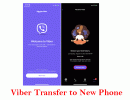사진을 찍고 '이건 정말 놀라운데, 하늘이 너무 평평해'라고 생각한 적이 있나요? 아니면 아름다운 풍경이나 인물 사진을 찍었지만 배경에 모든 것을 망쳐버릴 것 같은 보기 흉한 회색 하늘이 있을 수도 있습니다.

사실 날씨 변화와 인간이 통제할 수 없는 기타 요인으로 인해 사진에 완벽한 하늘을 담는 것이 항상 쉬운 것은 아닙니다.
다행히 하늘을 편집하는 비교적 간단한 방법이 있습니다. 필요한 것은 Adobe Photoshop 또는 Adobe Lightroom뿐입니다.
이 기사에서는 이러한 도구를 사용하여 사진의 하늘을 편집하고 눈에 띄는 완벽한 앨범을 만드는 방법을 보여줍니다.
Photoshop에서 사진의 하늘을 편집하는 방법
Adobe Photoshop은 의심할 여지 없이 지금까지 개발된 최고의 후반 작업 사진 편집 도구 중 하나입니다.
색상 수정, 대비, 선명도 조정과 같은 빠른 수정부터 모든 작업을 수행하는 데 도움이 될 수 있습니다. 또한 객체를 제거하거나 존재하지 않았던 것을 도입하는 등 더 복잡한 작업도 처리할 수 있습니다.
하지만 Photoshop은 훨씬 더 많은 작업을 수행하는 데 도움이 될 수 있습니다.
사진에 예술적 비전에 맞지 않는 하늘 묘사가 있는 경우 훨씬 더 영감을 주는 것으로 쉽게 편집할 수 있습니다. 예를 들어 장면에 구름과 색상을 추가하거나 극적인 폭풍우가 치는 하늘을 연출할 수 있습니다.
Photoshop의 하늘 교체 기능을 사용하여 사진의 하늘을 편집하는 방법은 다음과 같습니다.
- Photoshop에서 편집하고 싶은 이미지를 엽니다.

- “편집”을 클릭하세요.

- "스카이 리플레이스먼트"를 선택하세요. 그러면 여러 하늘 사전 설정이 포함된 대화 상자가 열립니다.

- 사용 가능한 사전 설정 목록을 스크롤하여 원하는 사전 설정을 선택하세요.

이를 통해 Photoshop의 알고리즘은 백그라운드에서 작동하고 원래 하늘을 선택한 사전 설정으로 대체합니다. 더욱 매끄러운 모양을 위해 사진 아래의 슬라이더를 사용하여 하늘을 수정하고 색상을 조정할 수 있습니다.
더 많은 하늘 이미지를 원하시면 다음 사이트에서 쉽게 얻을 수 있습니다. Adobe Discover 웹사이트.
Lightroom에서 사진의 하늘을 편집하는 방법
Lightroom은 주로 사진 정리 및 처리 도구이지만 여전히 뛰어난 사진 편집 도구가 함께 제공됩니다. 여기에는 놀라운 결과로 사진을 수정, 향상 및 편집하는 데 도움이 되는 다양한 기능이 있습니다.
더 중요한 것은 흐리고 매력 없는 하늘에 푸른 색조를 추가하여 사진을 더욱 생동감 있게 만드는 데 도움이 될 수 있다는 것입니다.
작동 방식은 다음과 같습니다.
- 관심 있는 사진을 Lightroom으로 가져옵니다.

- 사이드바 오른쪽 상단에 있는 브러시 도구를 선택합니다. 이 도구를 사용하면 사진의 하늘을 지도로 표시하여 빠르게 편집할 수 있습니다.

- 브러시 패널 하단의 "자동 마스크" 옆에 있는 확인란을 선택합니다. 이렇게 하면 브러시가 하늘로 제한되고 중간 또는 전경 개체의 색상을 매핑하고 조정할 수 없게 됩니다.

- 온도 슬라이더를 왼쪽이나 오른쪽으로 움직여 사진에 추가하려는 파란색 색조를 조정하세요. 왼쪽으로 드래그하면 하늘의 파란색 양이 늘어납니다.

- 파란색 색조를 적용하려면 하늘 위로 브러시를 사용하고, 브러시 중앙이 하늘 아래 개체에 닿지 않도록 주의하세요.

그렇게 하면 사진을 돋보이게 하는 아름다운 푸른 하늘이 완성될 것입니다.
Lightroom Mobile에서 사진의 하늘을 편집하는 방법
Lightroom의 가장 좋은 점 중 하나는 데스크탑 버전만큼 효과적이고 효율적인 모바일 버전이 제공된다는 것입니다. 모바일 버전을 사용하면 하늘의 색상을 조정하여 더 아름답게 만들 수 있습니다.
방법은 다음과 같습니다.
- Lightroom mobile을 열고 편집하려는 사진을 엽니다.

- 화면 하단의 “색상” 탭을 탭하세요. 장치 화면 크기에 따라 "색상" 도구로 이동하려면 하단의 도구를 왼쪽이나 오른쪽으로 스와이프해야 할 수도 있습니다.

- 색상 패널의 오른쪽 상단에 있는 “믹스”를 탭하세요. 이 시점에서 다양한 색상의 점이 보일 것입니다. 각 점은 사진의 해당 색상을 편집합니다.

- 하늘을 편집하고 싶으면 파란색 점을 탭하세요.

- 색상이 지정된 점 아래에는 색조, 채도, 광도라는 이름의 세 개의 슬라이더 막대가 표시됩니다.
각 막대의 작동 방식은 다음과 같습니다.- 색조: 사진의 파란색을 더 녹색 또는 보라색으로 만듭니다. 예를 들어 파란색을 청록색으로 만들려면 막대를 왼쪽으로 밉니다.

- 채도: 블루스의 채도를 낮추어 "필름 같은" 느낌을 줍니다.

- 휘도: 파란색을 더 어둡게 또는 더 밝게 만듭니다. 예를 들어, 하늘을 더 밝고 밝게 만들고 싶다면 오른쪽으로 밉니다.

- 색조: 사진의 파란색을 더 녹색 또는 보라색으로 만듭니다. 예를 들어 파란색을 청록색으로 만들려면 막대를 왼쪽으로 밉니다.
- “완료”를 누른 다음 화면 오른쪽 상단에 있는 세 개의 작은 점을 눌러 사진을 원하는 폴더나 앨범에 저장하세요.

이미지의 톤 설정
하늘은 모든 사진의 핵심 요소입니다. 이미지의 분위기와 톤을 설정하고, 평범한 장면에 드라마나 로맨스를 추가하거나, 빛과 어둠 사이의 완벽한 균형을 만들 수도 있습니다.
수많은 도구가 하늘을 편집하는 데 도움이 될 수 있지만 올바른 도구를 선택하지 않으면 프로세스가 너무 길고 지루할 수 있습니다.
Adobe Photoshop과 Adobe Lightroom은 시중에서 가장 뛰어난 사진 편집 도구 중 하나입니다. 선택한 사진의 하늘을 편집하여 잊을 수 없는 걸작으로 탈바꿈시킬 수 있는 도구가 함께 제공됩니다. 여러분이 해야 할 일은 애플리케이션에 이미지를 로드하고 몇 가지 간단한 단계를 따르는 것뿐입니다.
컴퓨터가 없더라도 장치에 Lightroom Mobile을 다운로드하여 설치할 수 있으며 환상적인 하늘 편집 도구 세트에 액세스할 수 있습니다.
Photoshop이나 Lightroom을 사용하여 사진의 하늘을 편집해 보셨나요? 어떻게 됐나요?
아래 댓글 섹션을 통해 알려주세요.